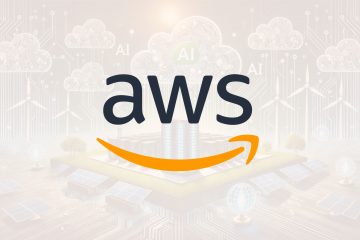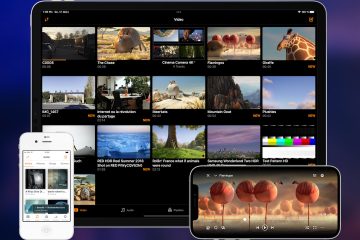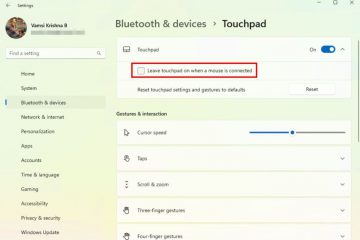Outlook arată la fel în ultimii ani. Cu toate acestea, Microsoft a actualizat recent interfața cu utilizatorul Outlook pentru a fi mai modernă și are un design simplificat. Cel mai bun lucru este că se aliniază cu principiile de design ale Windows 11, oferind un aspect curat, pictograme minimaliste și navigare ușoară.
În mod implicit, noua interfață de utilizare este dezactivată în Outlook. Cu toate acestea, puteți să activați noua interfață de utilizare Outlook cu doar câteva clicuri. În acest tutorial, vă voi arăta pașii pentru a activa noua interfață de utilizator în Outlook. Să începem.
Înainte de a începe
Înainte de a începe, asigurați-vă că aplicația Outlook este actualizată.
Activați noua interfață de utilizare Outlook pe Windows
Apăsați butonul Butonul Start pentru a deschide meniul Start. Căutați și deschideți „Outlook“. Activați ACTIVAT „Încercați noul Outlook” comutați în colțul din dreapta sus.Așteptați ca Outlook să descarce fișierele necesare. Faceți clic pe butonul „Comutați“. După relansare, faceți clic pe „Continuați strong>„buton. Cu acesta, ați activat noua interfață de utilizare a Outlook. De acum înainte, deschideți „Outlook (nou)” când deschideți Outlook app.
Pași detaliați (cu capturi de ecran)
Mai întâi, deschideți aplicația Outlook. Puteți face acest lucru căutând „Outlook” în meniul Start.
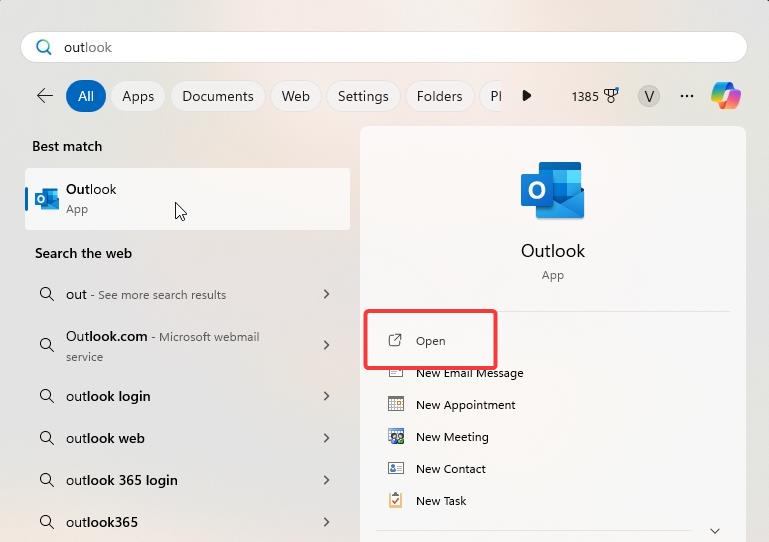
Odată ce se deschide , activați ACTIVAT comutatorul „Încercați noul Outlook” din colțul din dreapta sus. Dacă nu vedeți această comutare, trebuie să vă actualizați aplicația Outlook la cea mai recentă versiune.
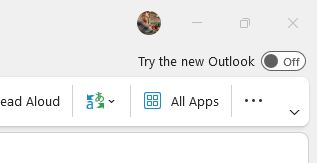
De îndată ce activați comutatorul, așteptați ca Outlook să descarce fișierele necesare pentru a activa noul Interfață de utilizare.
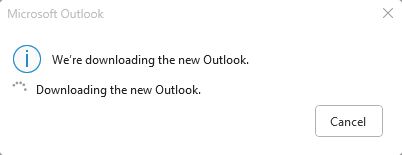
După ce ați terminat, faceți clic pe Butonul „Comută“.
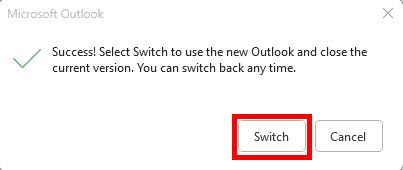
Acţiunea de mai sus poate relansa Aplicația Outlook. După aceea, faceți clic pe butonul „Continuați” și ați terminat.
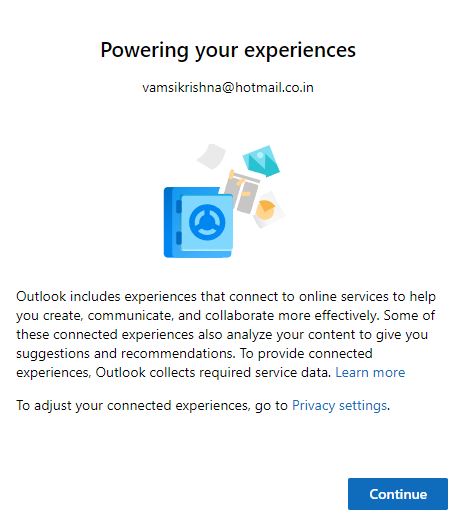
Cu asta, ați activat noua interfață de utilizare Outlook.
De acum înainte, oricând deschideți aplicația Outlook, căutați „Outlook (nou)” în meniul Start. Dacă deschideți „Outlook (clasic)”, este posibil să deschidă aplicația Outlook cu vechea interfață de utilizare.
Încheierea — Încercarea noii interfețe de utilizare în aplicația Outlook
În concluzie, Activarea noii interfețe de utilizare în aplicația Outlook este la fel de simplă ca activarea unei comutatoare Odată ce porniți noua interfață de utilizare, încercați-o și vedeți cum funcționează pentru dvs. În general, este mai ușor de utilizat și există și noi Temele și culorile din aplicația Outlook pentru a le face să arate așa cum doriți, dacă nu vă place noua interfață de utilizare și doriți să reveniți, dezactivați pur și simplu comutatorul „Încercați noul Outlook”. Cu toate acestea, rețineți că noua interfață de utilizare va fi cea implicită în lunile următoare și, atunci când se va întâmpla acest lucru, Microsoft ar putea elimina opțiunea de a reveni la vechea interfață de utilizare.
Dacă aveți întrebări sau aveți nevoie ajutor, comenta mai jos. Voi ajuta cu plăcere.